Guida ai Messaggi vocali di Whatsapp, trucchi e problemi risolti
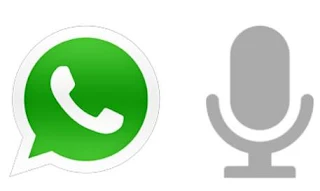 Whatsapp dà la possibilità di inviare messaggi audio in modo semplice e veloce, usando il pulsante del microfono. Questi messaggi audio possono quindi essere ascoltati da chi li riceve e sono comodissimi quando siamo in macchina o quando non possiamo scrivere a mano sulla tastiera. Perfetti per spiegazioni rapide o chiacchierate informali, risparmiano tempo rispetto alla scrittura. Tuttavia, problemi come audio disturbati o file persi possono frustrare. Questa guida copre registrazione, ascolto, trascrizioni e soluzioni a guasti comuni, con un occhio alle evoluzioni di WhatsApp, come la trascrizione on-device del 2025 che mantiene la privacy end-to-end.
Whatsapp dà la possibilità di inviare messaggi audio in modo semplice e veloce, usando il pulsante del microfono. Questi messaggi audio possono quindi essere ascoltati da chi li riceve e sono comodissimi quando siamo in macchina o quando non possiamo scrivere a mano sulla tastiera. Perfetti per spiegazioni rapide o chiacchierate informali, risparmiano tempo rispetto alla scrittura. Tuttavia, problemi come audio disturbati o file persi possono frustrare. Questa guida copre registrazione, ascolto, trascrizioni e soluzioni a guasti comuni, con un occhio alle evoluzioni di WhatsApp, come la trascrizione on-device del 2025 che mantiene la privacy end-to-end.Andiamo quindi a vedere alcuni trucchi per inviare e ricevere i messaggi vocali e poi come risolvere i problemi di invio o di ascolto.
LEGGI ANCHE: Tutti i modi di scrivere e inviare messaggi su Whatsapp
Come Registrare e Inviare un Messaggio Vocale
Creare un messaggio vocale è semplice, ma piccoli accorgimenti migliorano il risultato.
- Aprire la chat, individuale o di gruppo.
- Premere l’icona del microfono nella barra inferiore e tenere premuto per registrare. Parlare a 15-20 cm dal telefono per un suono chiaro.
- Rilasciare per inviare. Per annullare, trascinare a sinistra durante la registrazione.
- Per messaggi lunghi, scorrere verso l’alto sul microfono per bloccare la registrazione, monitorando la durata dall’icona in alto.
Registrare in un ambiente silenzioso evita fruscii. Se l’audio è confuso, pulire la griglia del microfono con un panno morbido.
Migliorare la Qualità degli Audio
Per audio nitidi, considerare il contesto e il dispositivo.
Posizionarsi in una stanza con poco rumore di fondo, lontano da finestre o elettrodomestici. Su Android, la qualità varia tra modelli; su iPhone, i microfoni integrati eccellono. Provare a registrare con auricolari cablati per un suono più pulito. WhatsApp ora usa un algoritmo di compressione migliorato, permettendo fino a 20 minuti entro il limite di 16 MB, ma un microfono esterno (come auricolari USB-C) può fare la differenza.
Ascoltare i Messaggi Vocali con Facilità
L’ascolto può essere complesso in ambienti rumorosi, ma WhatsApp offre soluzioni.
- Toccare l’audio per avviarlo. Avvicinando il telefono all’orecchio, passa all’altoparlante interno, come in una chiamata.
- Premere a lungo per scegliere la velocità (1x, 1.5x, 2x), ideale per audio prolissi.
- Pausare toccando di nuovo, riprendendo dal punto esatto, utile in gruppi affollati.
Se l’audio non si sente, verificare il volume o provare auricolari. La funzione di trascrizione, ora disponibile, semplifica l’ascolto in contesti difficili.
Trascrizione Automatica dei Messaggi Vocali
Nel 2025, WhatsApp ha introdotto la trascrizione on-device per i messaggi vocali, disponibile anche in italiano.
- Attivare in Impostazioni > Chat > Trascrizioni messaggi vocali. Scaricare il pacchetto lingua via Wi-Fi.
- Premere a lungo su un audio e selezionare “Trascrizione”. Il testo appare sotto l’onda sonora, con opzioni per copiare o scorrere.
- Funziona senza inviare dati a server, mantenendo la crittografia end-to-end.
Inviare messaggi scritti dettandoli a voce
Un messaggio vocale viene inviato come file audio che il destinatario può ascoltare dal suo telefono. Chi invia il messaggio, però, può anche scegliere di inviare un messaggio dettato a voce in modo che il destinatario non riceva la registrazione audio, ma un normale messaggio scritto. In questo caso si scrive un messaggio come fosse digitato a mano dalla tastiera, anche se in realtà è stato creato vocalmente.Per farlo abbiamo visto, in un altro articolo, come dettare a voce su Android e iPhone. In generale basta solo aprire la tastiera usata per scrivere e premere il tasto del microfono (non il tasto del microfono di Whatsapp, ma quello della tastiera). Basta quindi pronunciare il messaggio per dettarlo in WhatsApp e poi premere il tasto per inviarlo come testo scritto.
Se non si possono usare le mani, per esempio in macchina, è possibile usare comandi vocali di Siri dicendo "hey Siri", e poi dire le parole Inviare messaggio WhatsApp, il nome del destinatario ed infine dettare il messaggio da scrivere e spedire.
Su Android, si può dettare un messaggio a Whatsapp usando il comando vocale Ok Google, che è simile a Siri. Dopo l'attivazione di Ok Google, dire "invia messaggio whatsapp", poi nome del destinatario e messaggio da scrivere e inviare.
Per chi riceve i messaggi, è possibile, usando altre app, convertire i messaggi vocali di Whatsapp in testo da leggere, se non si vuole perdere tempo ad ascoltare lunghe registrazioni.
Risolvere i Problemi Comuni
Se non si riescono ad inviare messaggi vocali
Se non si riescono ad inviare messaggi con la voce in Whatsapp, il problema può avere tre cause:- La memoria del telefono è piena e Whatsapp non riesce a memorizzare nulla. In questo caso consultare le guide per liberare spazio su iPhone e liberare spazio su Android.
- Whatsapp non ha le autorizzazioni necessarie ad usare il microfono dello smartphone. In questo caso la soluzione è diversa a seconda del telefono, se è uno con sistema Android oppure un iPhone.
Su Android, andare in Impostazioni sul telefono, poi su App e notifiche o App o Gestione applicazioni, cercare Whatsapp nell'elenco di tutte le app, poi toccare su Autorizzazioni e attivare l'interruttore accanto al Microfono.
Su iPhone, aprire Impostazioni, scorrere verso il basso e toccare WhatsApp, attivare l'interruttore accanto a Microfono oppure spegnerlo e quindi riattivarlo.
- C'è un'app di registrazione attiva. WhatsApp non riesce a registrare note vocali se sul telefono è attiva un'altra app di registrazione delle chiamate o di registrazione dello schermo che bisogna disattivare o disinstallare.
Audio Non Registrato
Registrazioni incomplete derivano da spazio pieno o permessi mancanti.
- Controllare lo spazio: Android, Impostazioni > Archiviazione; iOS, Impostazioni > Generali > Spazio iPhone. Liberare 100 MB.
- Verificare permessi: Android, Impostazioni > App > WhatsApp > Permessi; iOS, Impostazioni > Privacy > Microfono.
- Aggiornare WhatsApp.
Audio Muto o Distorto
Suoni assenti indicano problemi hardware o software.
- Pulire il microfono con aria compressa, evitando oggetti metallici.
- Testare con un’app di registrazione nativa per isolare il guasto.
- Disattivare Bluetooth per evitare deviazioni dell’output.
File Troppo Pesanti
Il limite di 16 MB (fino a 20 minuti) può bloccare l’invio.
- Dividere in segmenti di 2 minuti per facilità di ascolto.
- Comprimere con MP3Smaller, riducendo la dimensione del 50%.
- Usare Wi-Fi stabile per upload fluidi.
Se non si riescono ad ascoltare i messaggi vocali ricevuti
- Assicurarsi che il volume sia abbastanza alto se si ascoltano le note vocali tramite l'altoparlante. Se si utilizzano auricolari per ascoltarli, è necessario aumentare nuovamente il volume poiché si tratta di un regolatore diverso da quello del vivavoce.- Se quando si ascolta un messaggio vocale lo schermo del telefono diventa nero, potrebbe esserci un problema col sensore di prossimità. Quando si vuole ascoltare un messaggio vocale in privato portando il telefono all'orecchio, lo schermo si spegne automaticamente. Se questo dovesse succedere anche quando si prova ad ascoltare un messaggio in vivavoce, può darsi che ci sia un problema col sensore di prossimità, che sia coperto da una custodia messa male oppure dal proprio dito.
- Se viene visualizzato l'errore "non è possibile caricare questo audio in questo momento" significa che il messaggio non è in memoria perchè è stato cancellato oppure perchè lo spazio disponibile sul telefono si è esaurito. Bisogna quindi liberare memoria sul telefono per tornare ad ascoltare i messaggi vocali.
- Solo su Android, provare a cancellare la cache dell'app Whatsapp. Aprire Impostazionidi Android, andare su App e notifiche, poi cercare Whatsapp in Tutte le app e nella scheda di Whatsapp, toccare il tasto per cancellare la cache sotto la sezione Archiviazione.
Trovare i file audio dei messaggi vocali di Whatsapp
Mentre sappiamo bene come inviarli e come ascoltarli, quello che ci può interessare è sapere dove vengono salvati in modo da poterli recuperare o cancellare. Le note audio WhatsApp, infatti, vengono salvate nella memoria del cellulare (occupando spazio), ma possono essere ascoltate o cancellate soltanto dentro Whatsapp.Sia su Android che su iPhone è possibile usare, per ogni chat, il tasto Svuota Chat per eliminare tutti i messaggi vocali all'interno di una conversazione.
Solo su Android, invece, è possibile cancellare i messaggi vocali andando ad eliminare i file audio. Per farlo bisogna usare un gestore di file per Android. Usando, per esempio, Solid Explorer, la cartella da individuare per trovare tutti i messaggi vocali di Whatsapp è: Whatsapp/Media/Whatsapp Voice Notes
In questa cartella si troveranno tante altre cartelle ognuna nominata con un numero, che è poi la data anno-mese in cui sono stati salvati i messaggi vocali. All'interno di ciascuna di queste cartelle si trovano file .opus, che non si possono ascoltare come normali file audio. L'unico modo di riconoscere quali sono queste note vocali è quello di controllare la data e poi andarle a beccare nelle chat in cui sono state ricevute. Per fare pulizia e recuperare spazio su ogni smartphone Android è possibile eliminare tutte le cartelle dentro Whatsapp Voice Notes.
Domande Frequenti
- Salvataggio automatico? Incluso nel backup di WhatsApp (Impostazioni > Chat > Backup).
- Invio a più contatti? Usare Inoltra o creare una lista broadcast.
- Spazio occupato? Controllare in Impostazioni > Archiviazione > Gestisci.
- Registrazione esterna? Possibile con Easy Voice Recorder, poi allegare.
- Evitare errori? Bloccare e riascoltare prima di inviare.
